Как в Viber заблокировать номер телефона и другие контакты
Содержание
Что дает блокировка номера в Вайбере
Что нам даст блокировка пользователя среди контактов в Вайбер:
-
Когда вы добавляете контакт в «черный список», то этот пользователь не сможет присылать вам сообщения и звонить через мессенджер;
-
Если человек из «черного списка» будет отправлять вам сообщения, то они будут оставаться только на его аккаунте с пометкой «Отправлено, не доставлено». При попытке позвонить — звонки будут оставаться без ответа;
-
С другой стороны, вы сами не сможете отправлять сообщения тому, кого добавили в «черный список», а также звонить этому контакту через Вайбер;
-
При блокировке контакта, его карточка в ваших списках не будет удалена, а история переписки и звонков сохранится.
Блокировка контакта — процедура обратимая и может применяться неограниченное количество раз.
Блокировка контактов на Android
Блокировка контакта в мессенджере Вайбер на смартфонах системы Android происходит двумя простыми способами. Разберем пошагово каждый из них.
Способ 1 (Контакты мессенджера)
-
Откройте Вайбер на смартфоне;
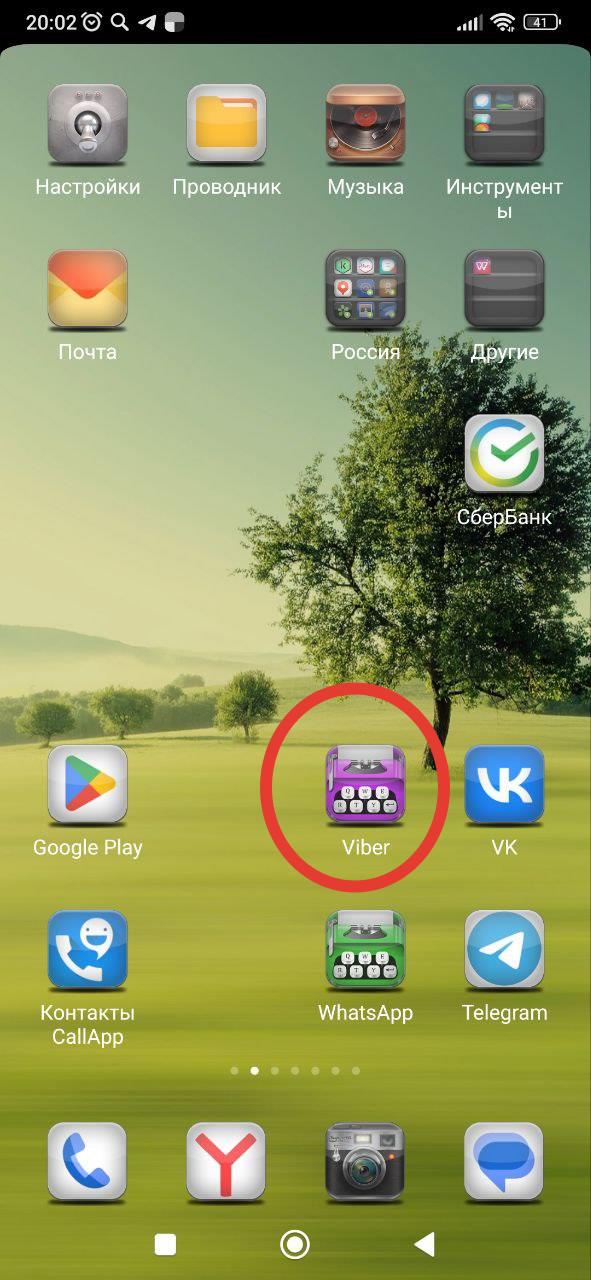
-
Перейдите в раздел «контакты» (фиолетовый кружок с облачком) в правом нижнем углу;
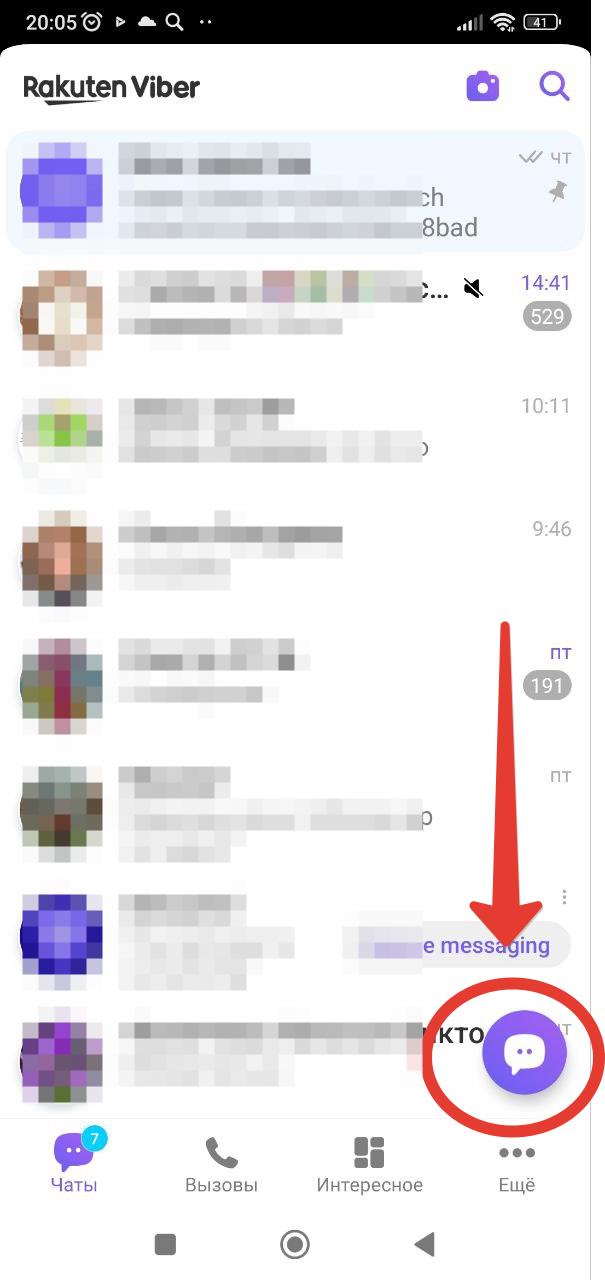
-
В списке контактов найдите тот, что нужно заблокировать. Нажмите на него;
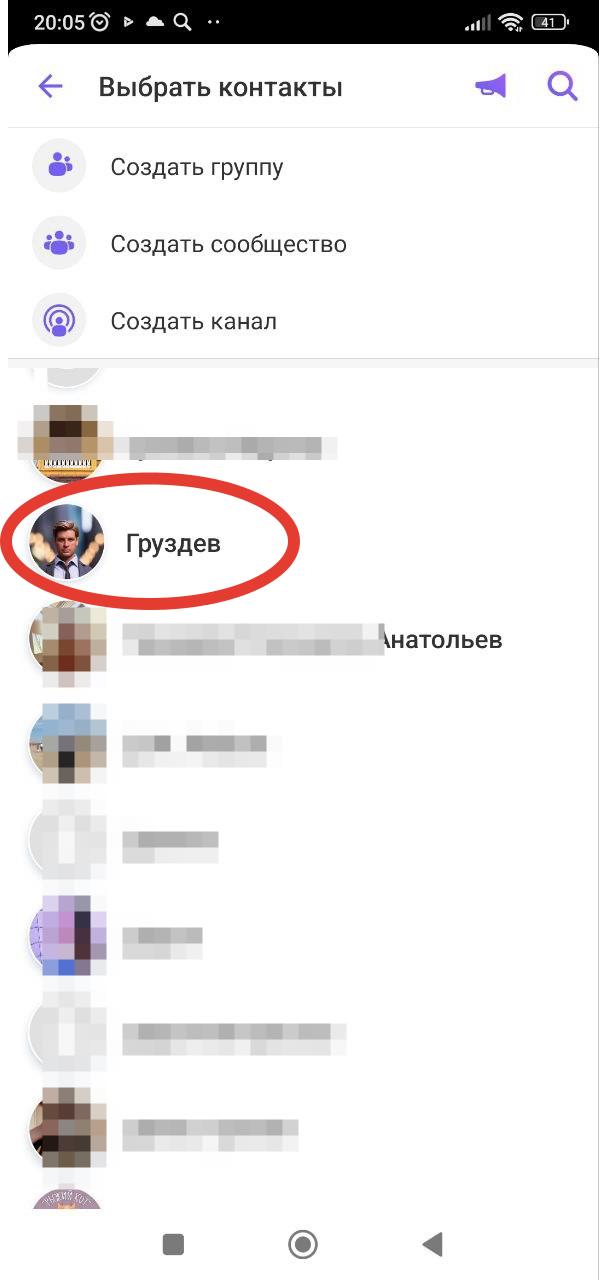
-
Откроется окно чата. Вверху нажимаем на имя контакта;

-
Откроется меню. Находим пункт «заблокировать контакт» и нажимаем;
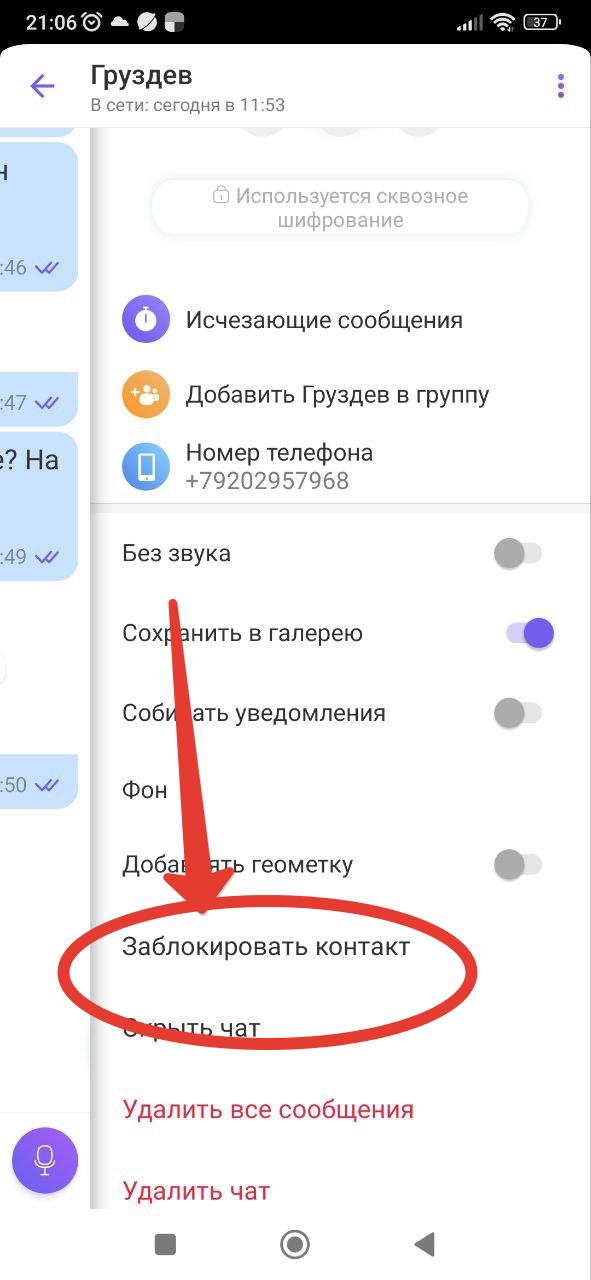
-
Появиться всплывающее окошко — контакт заблокирован;
Способ 2 (Окно чата)
Если с новым контактом беседа еще не велась, и в списках чатов висят непросмотренные вами сообщения этого пользователя, значит он еще не добавлен в список контактов. Для удаления такого контакта, просто заходим в чат с ним и нажимаем идентификатор заблокировать.
Способ 3 (Вносим в черный список несколько контактов)
Если вам нужно заблокировать несколько пользователей, то используем такой алгоритм:
-
Заходим в Вайбер;
-
Нажимаем в правом нижнем углу «Ещё”;
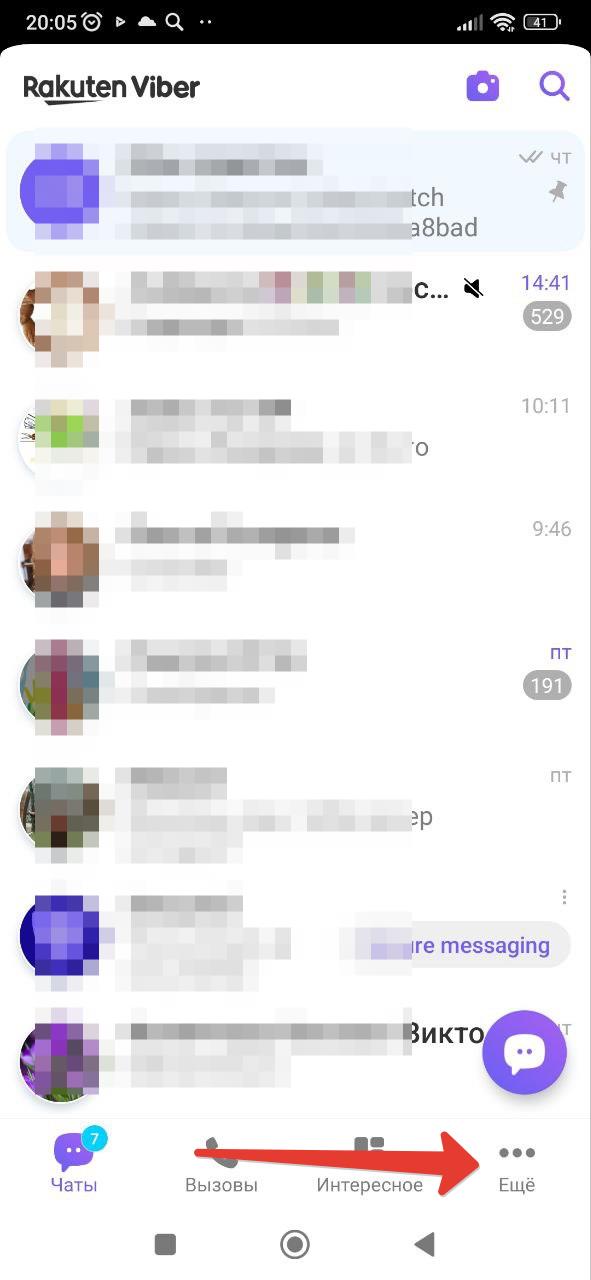
-
Выбираем пункт «Настройки»;
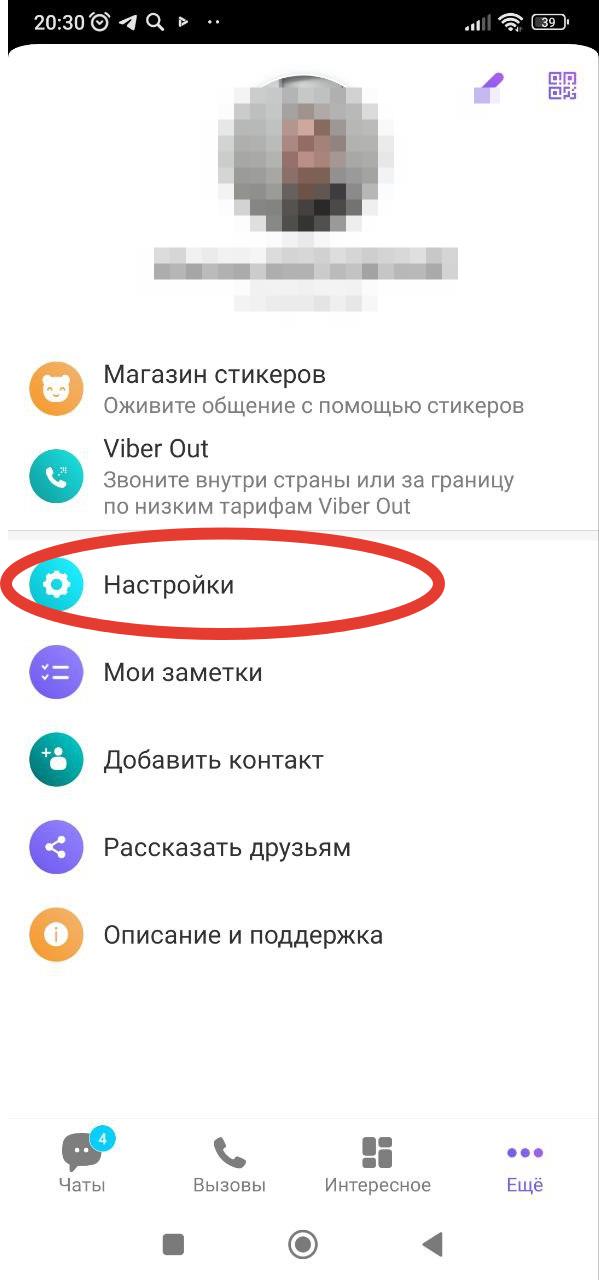
-
Далее «Конфиденциальность»;
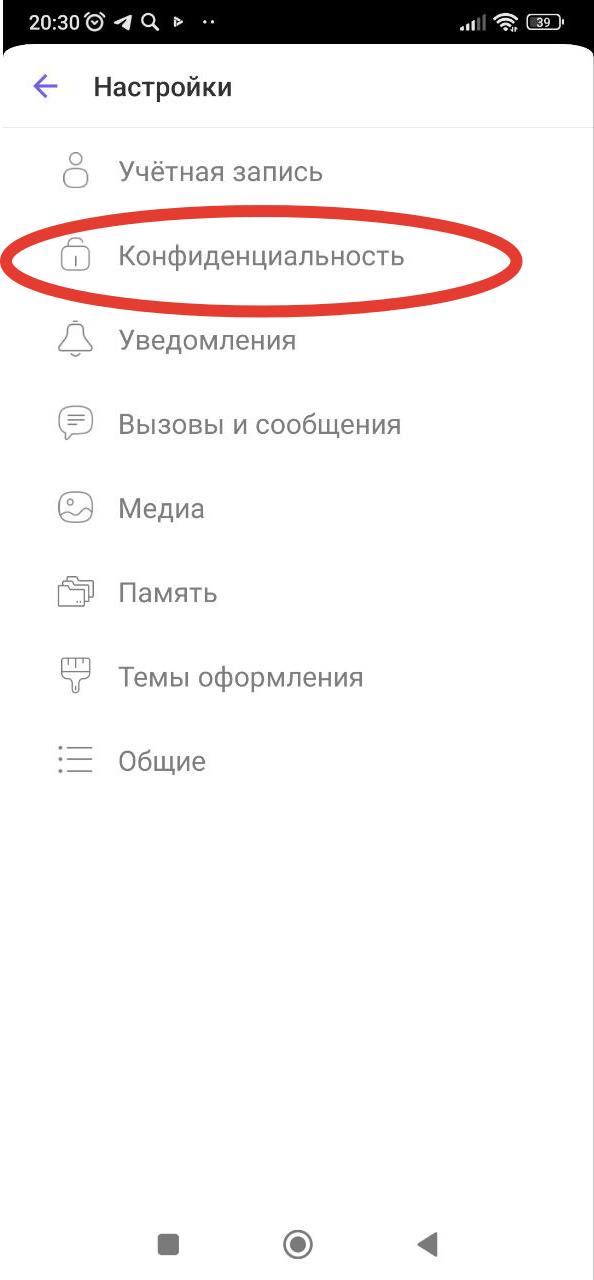
-
Прокручиваем вниз, находим «Заблокированные номера»;
-
В правом верхнем углу нажимаем на “+”;
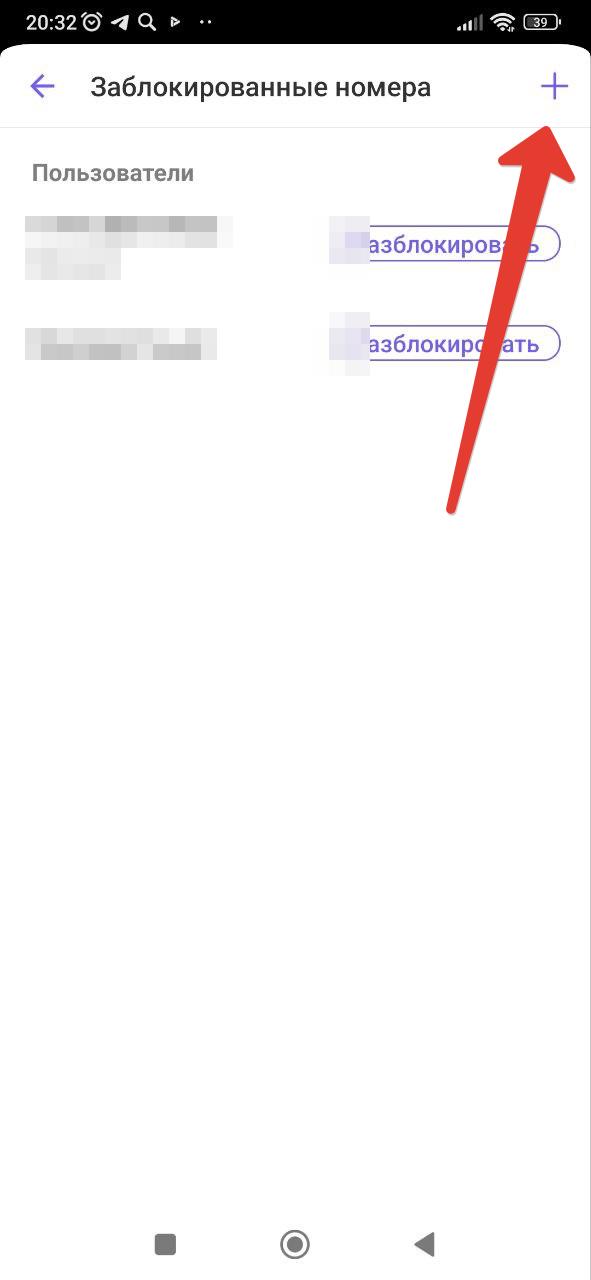
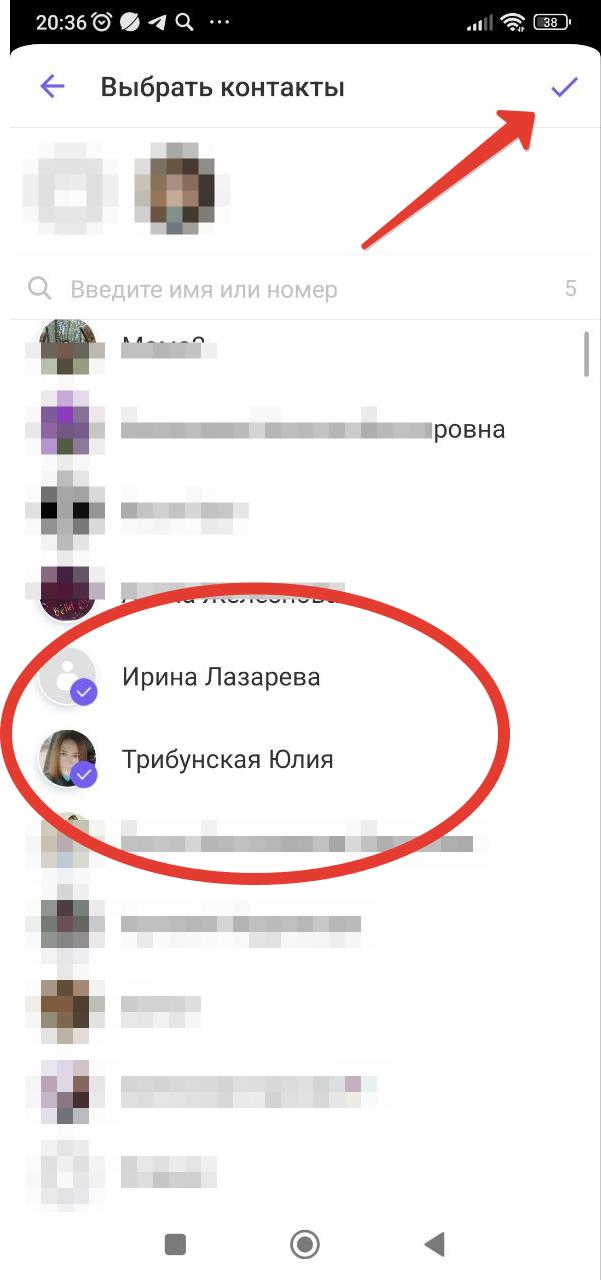
-
Выбираем нужный контакт или находим его через поиск;
-
Кликаем на контакт. Он будет отмечен галочкой;
-
Можно выбрать несколько за раз;
-
В правом верхнем углу нажимаем на галочку;
-
Контакт добавлен в «черный список».
Блокировка контактов на iPhone
Блокировка контактов в мессенджере Вайбер на устройствах iOS проста, разберем два основных способа.
Способ 1 (Контакты мессенджера)
-
Открываем Вайбер на вашем iPhone;
-
Выбираем внизу раздел «Контакты»;
-
В списке контактов находим пользователя для блокировки. Нажимаем на его аватарку.
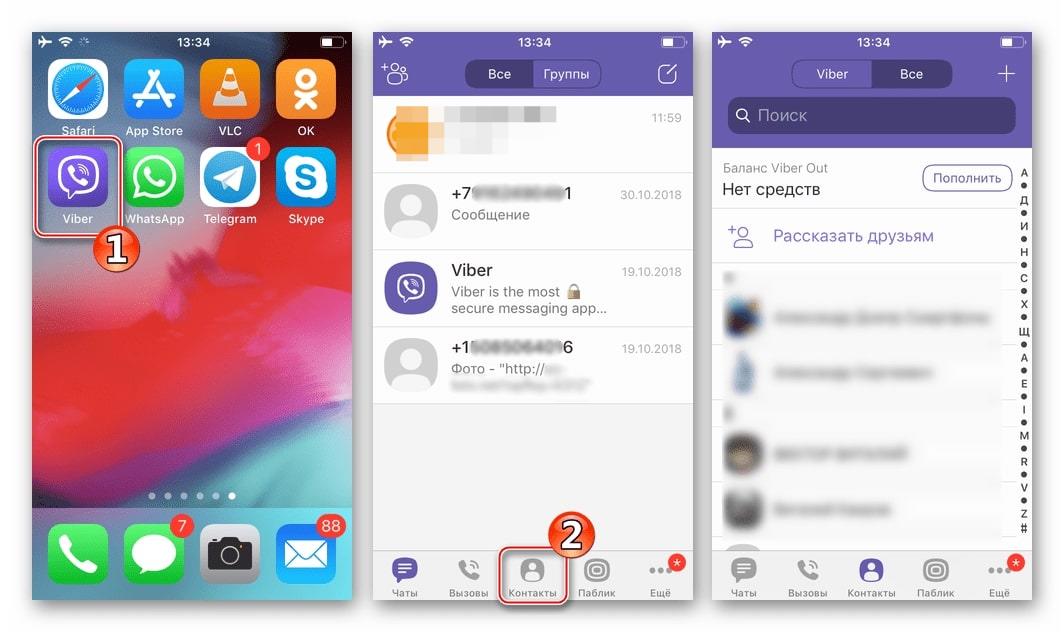
-
В открывшемся меню нажимаем на «Заблокировать контакт»;
-
Далее наверху жмем «Сохранить».
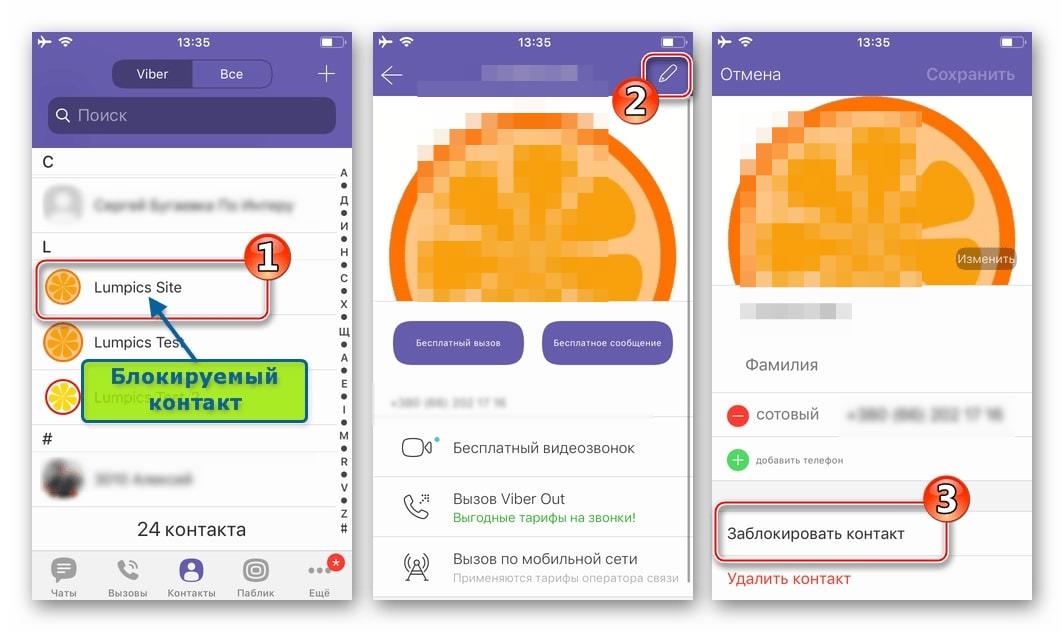
Способ 2 (Экран чата)
Если вам пришло новое сообщение от неизвестного контакта, вы можете сразу его заблокировать.
-
Открываем раздел чаты;
-
Нажимаем на заголовок диалога нежелательного контакта;
-
Если контакт новый, то сразу всплывает окошко, где можно выбрать функцию- заблокировать;
-
Либо нажимаем на аватарку контакта;
-
Откроется информация об отправителе. Прокрутите вниз и нажмите — «Заблокировать контакт».
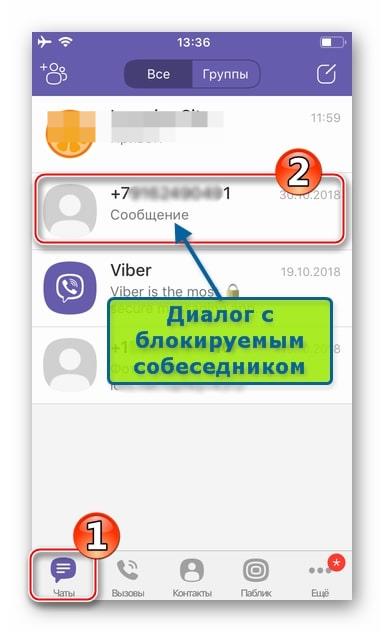
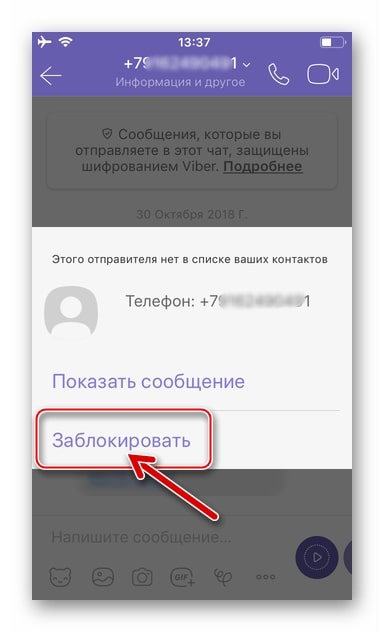
Блокировка Вибер на ПК с Windows
В связи с тем, что приложение Вайбер для ПК является зеркалом мобильной версии, то функционал его несколько ограничен. Поэтому блокировка контакта на ПК — невозможна. Максимум что вы сможете сделать — просто удалить переписку. Для вывода контакта в «черный список» нужно использовать рекомендации выше для мобильных версий мессенджера Вайбер.
FAQ
После блокировки контакт больше не сможет вам звонить, писать сообщения или добавлять в групповые чаты. Вы также перестанете получать от него任何 уведомления. Кроме того, он не увидит, что вы его заблокировали — ваш статус «онлайн» и время последнего посещения для него будут скрыты.
Нет, Viber не отправляет уведомления о блокировке. Однако пользователь может догадаться об этом по косвенным признакам: сообщения будут отправляться, но не доставляться (останутся с одним серым галочком ✔️), а ваш статус и время последнего подключения станут для него невидимыми.
Да, это возможно. Для этого нужно найти чат с этим пользователем (например, в спаме) или вручную ввести его номер телефона в поиске внутри Viber, открыть его профиль и там найти опцию блокировки.
Разблокировка происходит через настройки приватности. Вам нужно зайти в «Настройки» -> «Конфиденциальность» -> «Заблокированные» (или «Черный список»). Там вы увидите список всех заблокированных номеров и сможете удалить нужный контакт из списка.
Да, история чата сохранится на вашем устройстве. Вы сможете просматривать старые сообщения, но не сможете получать новые от заблокированного контакта. Если вы удалите чат, восстановить его будет невозможно.
Нет, это одно из основных действий блокировки. Заблокированный вами пользователь не сможет добавить вас в любые групповые чаты.
Блокировка работает только в личных чатах. Если вы и заблокированный пользователь состои в общей группе, вы по-прежнему будете видеть его сообщения в этом групповом чате. Чтобы этого избежать, необходимо покинуть группу.
Общий принцип одинаков: нужно зайти в профиль контакта и найти пункт «Заблокировать» или «Блокировать пользователя». Незначительные отличия могут быть в интерфейсе и расположении меню, но функция везде работает идентично.
Нет, после блокировки ваш профиль становится для этого пользователя практически невидимым. Он не видит вашу фотографию, статус, время последнего посещения и не может проверить, прочитали ли вы его сообщения.
Нет, это распространенное заблуждение. Удаление номера из адресной книги телефона только уберет его из списка контактов, но не заблокирует в Viber. Чтобы остановить звонки и сообщения, блокировку необходимо проводить непосредственно внутри приложения Viber через меню профиля контакта.
Резюме
Защитить себя от ненужных контактов и лишней информации в мессенджере Вайбер легко и просто. Главное проводить блокировку исключительно в мобильной версии мессенджера


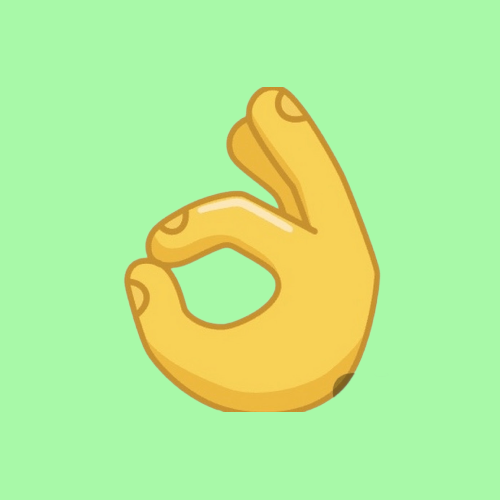

 Неделя рекламы
Неделя рекламы  Энциклопедия обмана
Энциклопедия обмана